Haluamme avata kaksi erillistä Outlook-ikkunaasanovat Mail and Tasks, rinnakkain, jotta tietoja voidaan helposti vertailla ja tehdä tarvittavat muutokset? Oletuksena Outlook avaa päänavigointipalkista valitsemasi elementit yhdessä ikkunassa, ts. Se korvaa nykyisen ikkunan valitulla. Jos haluat avata ikkunat erikseen, Outlook 2010 tarjoaa sinulle Avaa uudessa ikkunassa -vaihtoehdon, jonka avulla voit avata minkä tahansa valitun elementin ikkunan erikseen. Jos esimerkiksi haluat avata Posti- ja Yhteystiedot-ikkunat vierekkäin, avaa Yhteystiedot-ikkuna, siirry kohtaan Näytä-välilehti nauhaan ja napsauta Avaa uudessa ikkunassa -vaihtoehtoa ikkuna-ryhmässä avataksesi Yhteystiedot uudessa ikkuna. Uudessa ikkunassa voit helposti selata haluamaasi ikkunaa valitsemalla Outlook-osion päänavigointipalkista. Samoin voit avata Kalenteri- ja Tehtävät-ikkunat vierekkäin käyttämällä Avaa uudessa ikkunassa -vaihtoehtoa. Valitettavasti Outlook ei tarjoa ylimääräisiä asetuksia useiden Outlook-kohteiden ikkunoiden käsittelemiseksi, ja sinun on suljettava ikkuna manuaalisesti navigoidaksesi eri Outlook-kohteiden ikkunoiden välillä. Tässä viestissä selitämme kuinka voit avata useita Outlook-ikkunoita.
Oletetaan, että haluat nähdä posti-ikkunan ja yhteystiedot-ikkunan vierekkäin. Avaa Mail-ikkuna, siirry Näytä-välilehteen ja napsauta Windows-ryhmässä Avaa uudessa ikkunassa.

Se avaa heti uuden sähköpostiikkunan nytnapsauta vasemmalla olevaa sivupalkkia napsauttamalla Yhteystiedot nähdäksesi Yhteystiedot-ikkunan ja Sähköposti-ikkunan vierekkäin. Samoin voit avata kaikki kaksi Outlookin elementtiä rinnakkain.
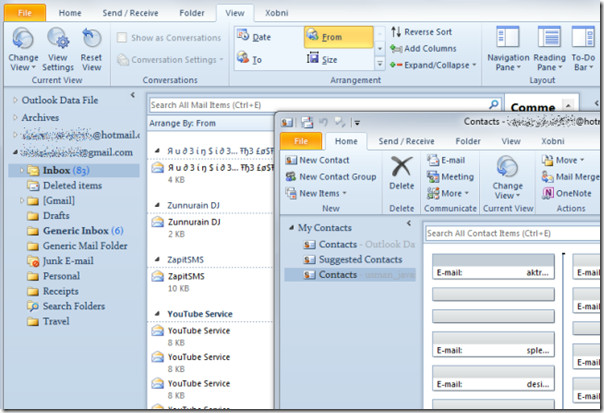













Kommentit